Hoe WhatsApp-locatie op iPhone in 1 klik te veranderen
Android Tips En Trucs / / August 05, 2021
In deze tutorial zullen we een behoorlijk handige truc delen waarmee je je WhatsApp-locatie op de iPhone met slechts één klik kunt wijzigen. De instant messaging-service van Facebook is vanaf nu waarschijnlijk de beste. Hoewel er altijd zware concurrentie is van mensen als Telegram, is WhatsApp er om te blijven. De platformonafhankelijke ondersteuning, de handige gebruikersinterface en de overvloed aan tips en trucs die het ziet, zijn slechts enkele van de beweringen die deze beweringen van ons rechtvaardigen. En het is de laatste die we vanaf nu zullen bespreken.
Met behulp van deze handleiding kunt u eenvoudig en zonder gedoe uw WhatsApp-locatie op uw iPhone- of iOS-apparaten wijzigen. Er bestaan al talloze apps voor het genoemde doel, maar met zoveel complicaties, laten gebruikers het over het algemeen los. De tweak die we hier hebben besproken, is echter precies wat u zocht. Waarom u uw locatie vervalst, hangt volledig af van uw voorkeuren. Of u nu uw vrienden wilt bedriegen of uw dierbaren wilt verrassen, de mogelijkheden zijn eindeloos. Met dat gezegd, hier zijn de vereiste instructies. Volgen.

Hoe WhatsApp-locatie op iPhone in 1 klik te veranderen
- Download en installeer eerst de dr.fone-software op uw pc.
- Start de applicatie zodra de installatie is voltooid. Je ziet nogal wat opties in het hoofdmenu. Hier maken we ons zorgen over het vervalsen van de locatie. Dus klik op de optie Virtuele locatie.
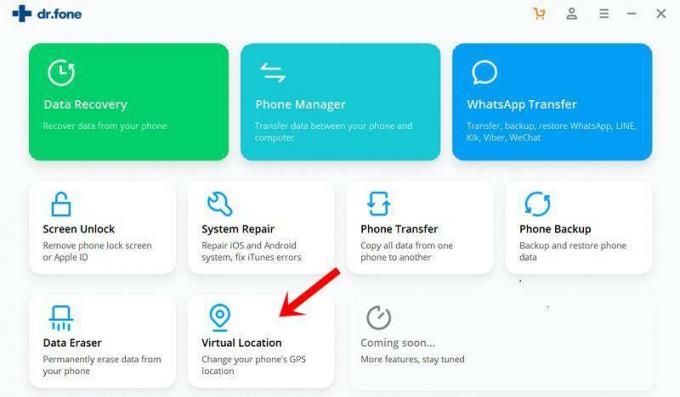
- Verbind in dit geval uw iPhone met de pc en klik op de optie Aan de slag in de software.
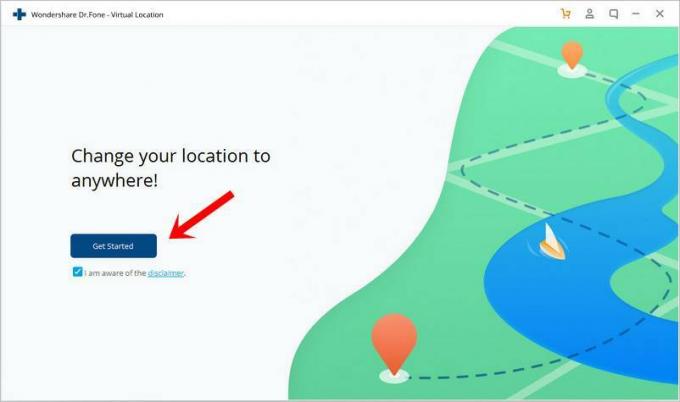
- Zodra je dat doet, wordt er een nieuw venster geopend met je huidige live locatie. Zorg ervoor dat het correct wordt weergegeven, anders kunt u het kalibreren met de optie Midden aan rechtsonder.
- Vervolgens is er in de rechterbovenhoek van de app een teleportmodus, klik erop.
- Klik vervolgens linksboven op het locatieveld en voer de plaats in van elke gewenste locatie, waar ook ter wereld. Zodra dat is gebeurd, drukt u op de knop Go.

- Klik in het volgende dialoogvenster dat verschijnt op de optie Hierheen verplaatsen. Dat is het. U heeft uw locatie succesvol gewijzigd. Als je nu een live locatie verzendt via WhatsApp, wordt niet je werkelijke locatie weergegeven, maar wordt de neplocatie verzonden die je hierboven hebt ingevoerd. Best indrukwekkend, toch?
Dus hiermee sluiten we de gids af over het wijzigen van de WhatsApp-locatie op de iPhone. Laat ons je mening over deze truc weten in de reacties hieronder. Om af te ronden, zijn hier enkele andere even indrukwekkende trucs die uw aandacht verdienen, waaronder iPhone tips en trucs, PC tips en trucs, en Android-tips en trucs sectie.



